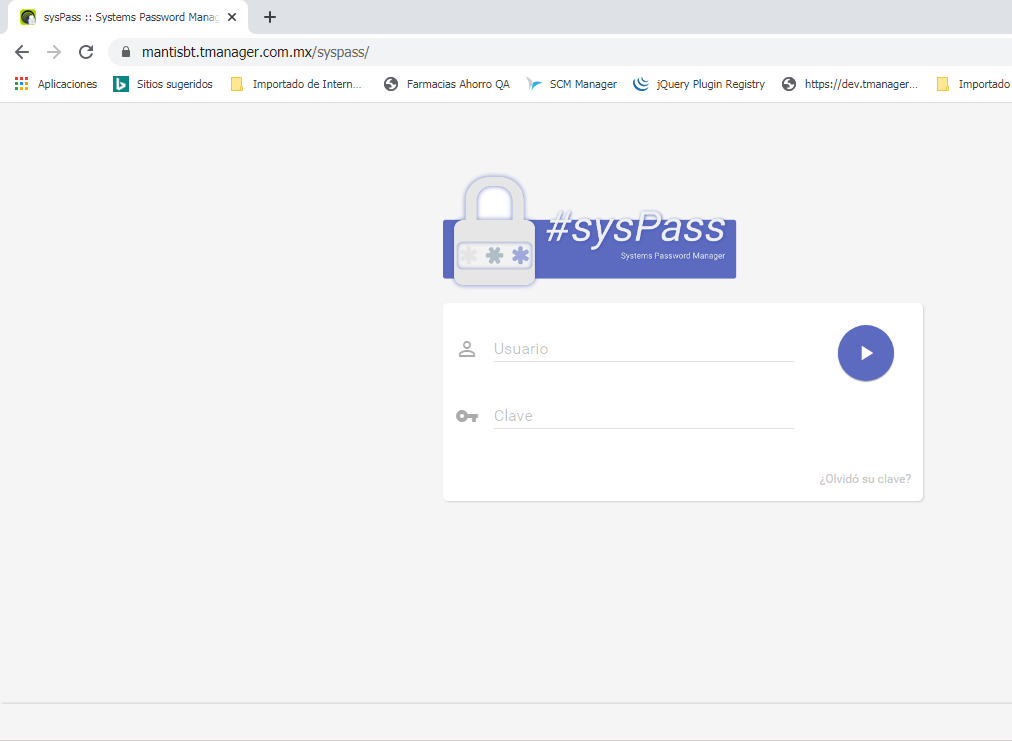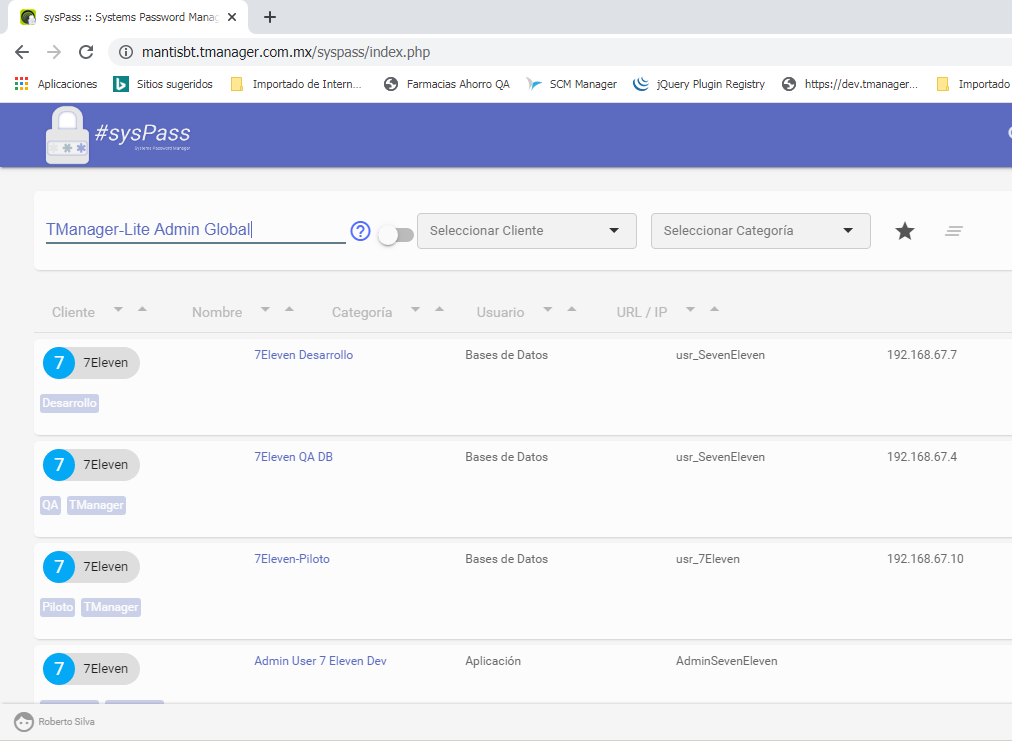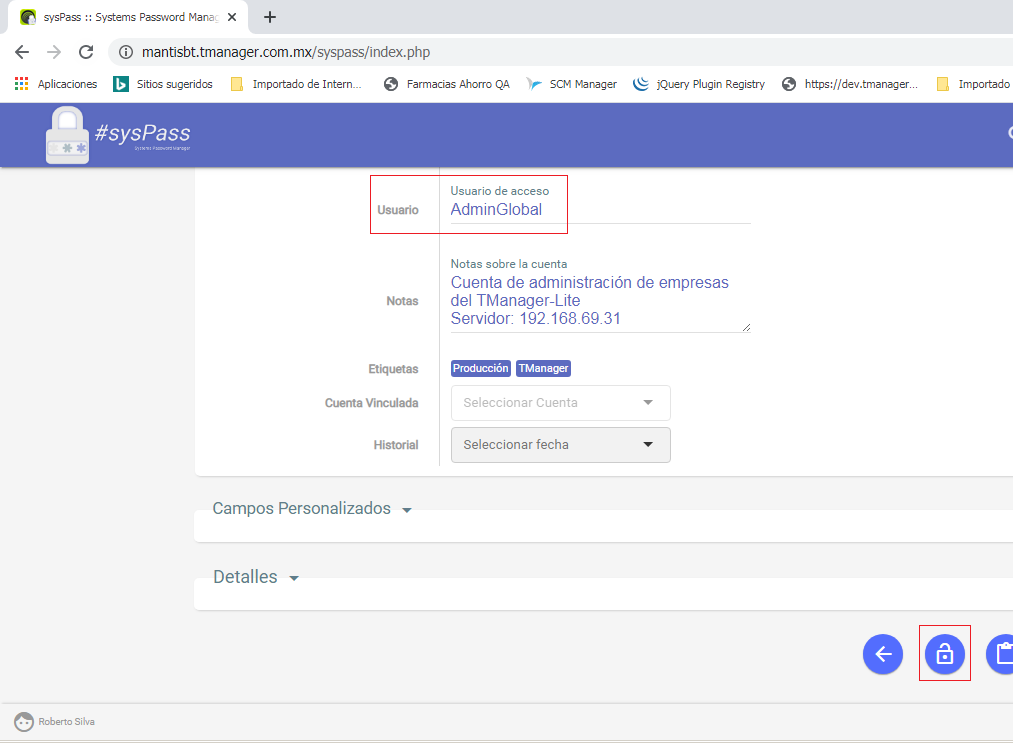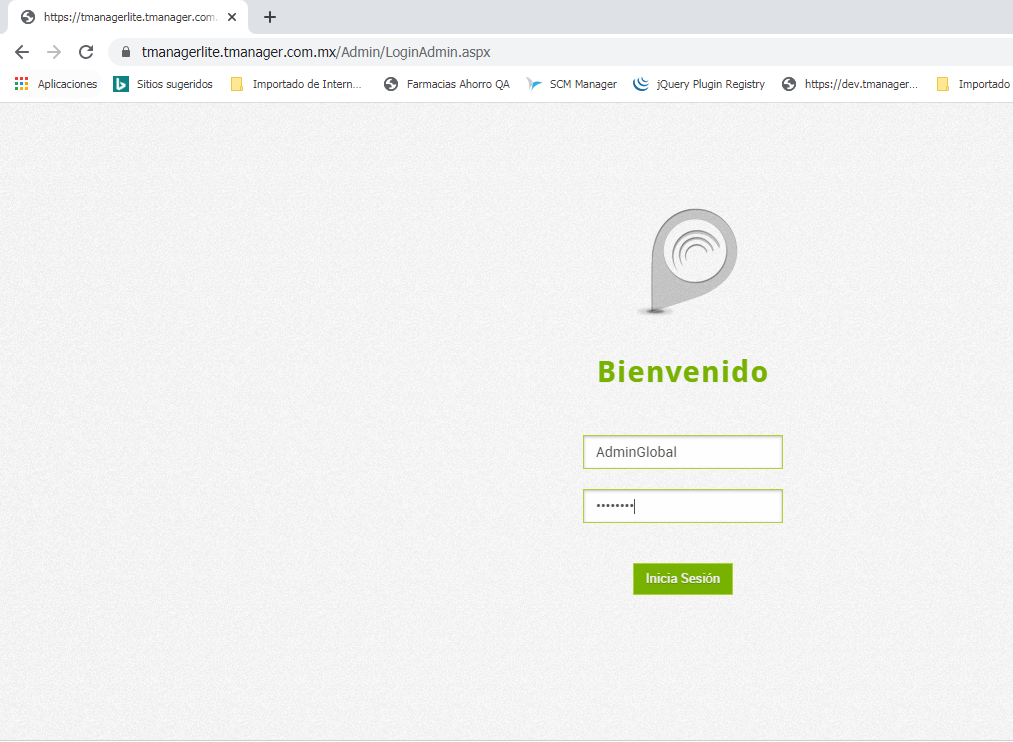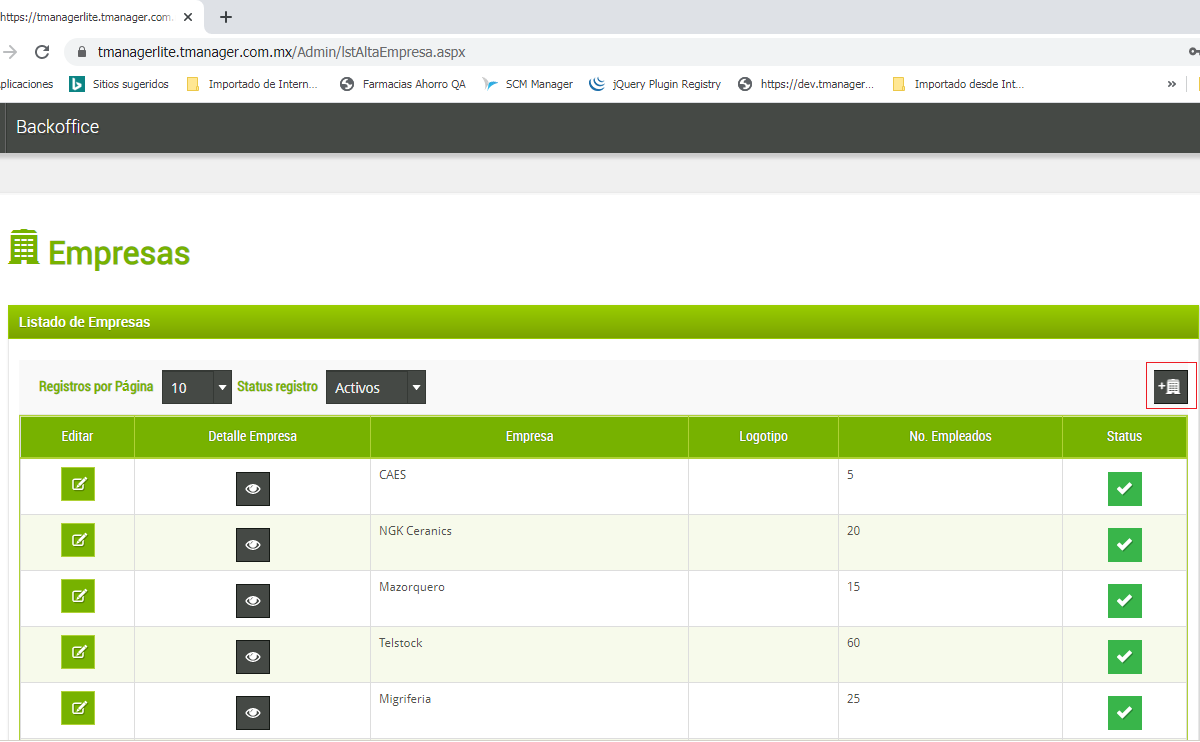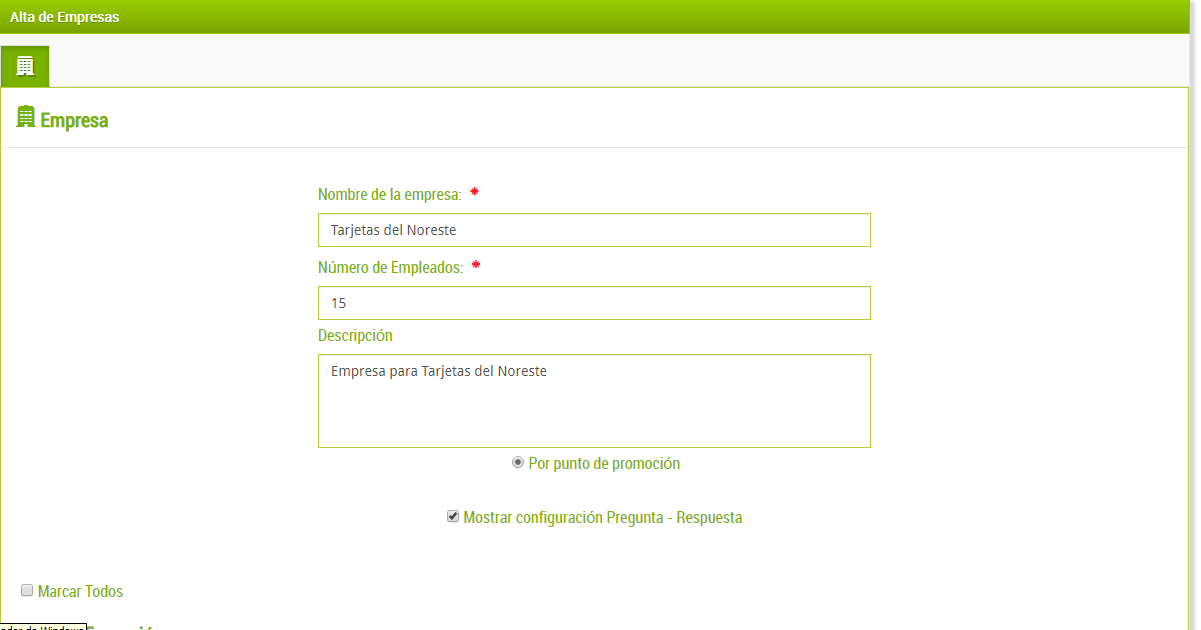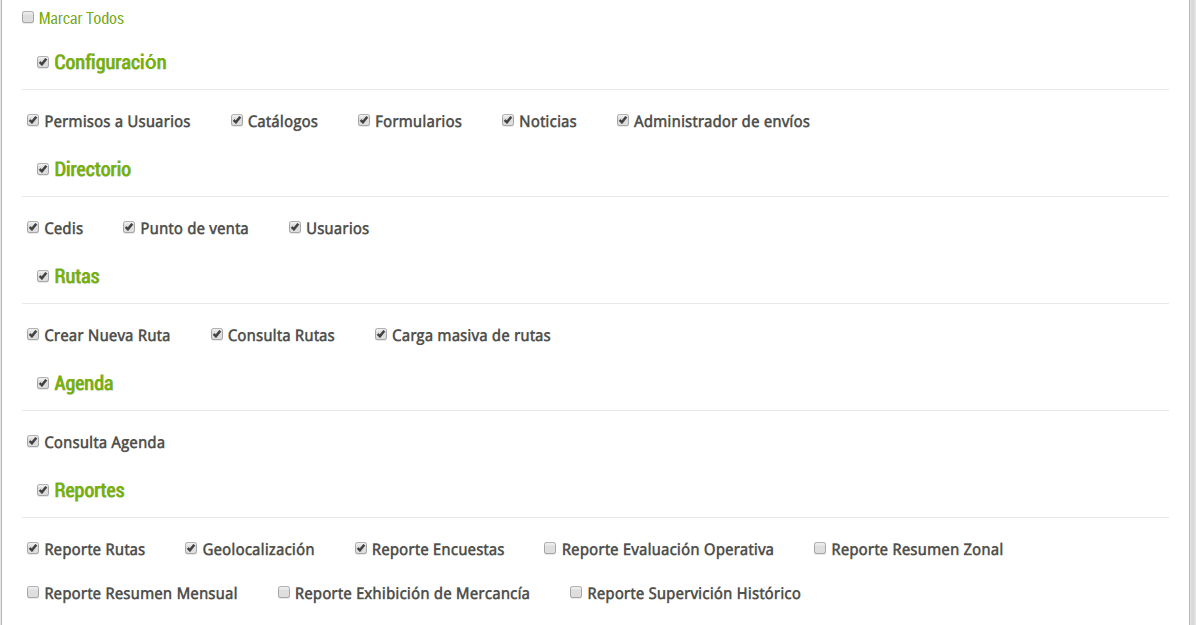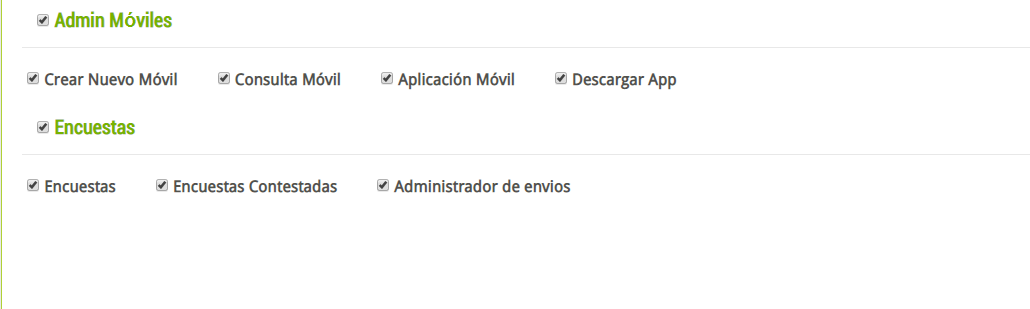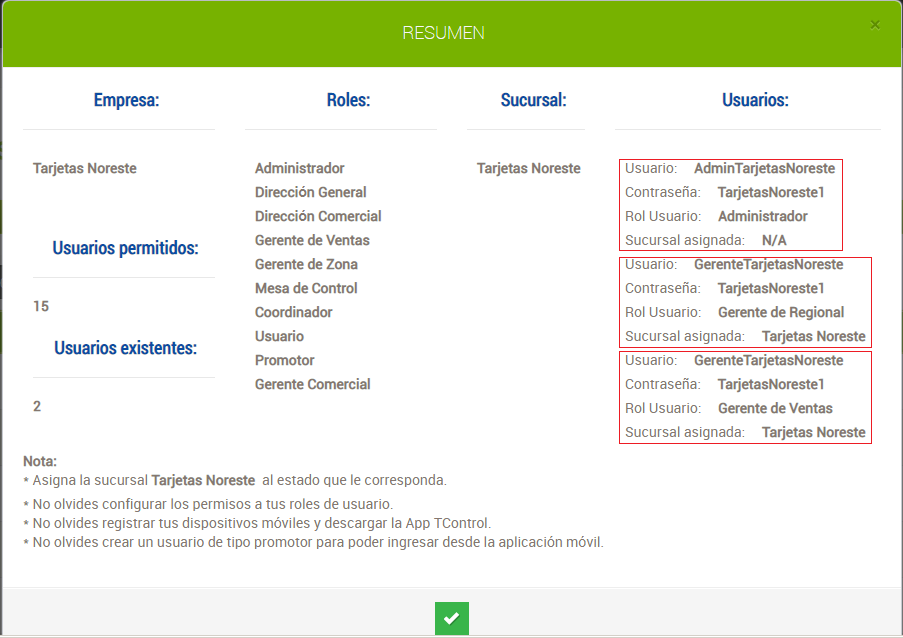Diferencia entre revisiones de «TManager Lite»
| (No se muestran 27 ediciones intermedias del mismo usuario) | |||
| Línea 1: | Línea 1: | ||
| − | =Registro de nuevas empresas= | + | == Registro de nuevas empresas == |
El proceso para registrar una nueva empresa, se detalla en los siguientes apartados: | El proceso para registrar una nueva empresa, se detalla en los siguientes apartados: | ||
| − | ==Datos de ingreso== | + | === Datos de ingreso === |
| − | |||
1. Ingresaremos a la página del [https://mantisbt.tmanager.com.mx/syspass/ '''Syspass''']. | 1. Ingresaremos a la página del [https://mantisbt.tmanager.com.mx/syspass/ '''Syspass''']. | ||
[[Archivo:sysPass.PNG|center]] | [[Archivo:sysPass.PNG|center]] | ||
| Línea 10: | Línea 9: | ||
[[Archivo:Credenciales_sysPass.PNG|center]] | [[Archivo:Credenciales_sysPass.PNG|center]] | ||
| − | 3. Una vez que hayamos ingresado, buscaremos la cuenta | + | 3. Una vez que hayamos ingresado, buscaremos la cuenta '''TManager-Lite Admin Global'''. |
| + | [[Archivo:Cuenta_sysPass.PNG|center]] | ||
| + | |||
| + | 4. De esta cuenta obtendremos el '''Usuario''' y '''Contraseña''' para ingresar al sitio web. | ||
| + | [[Archivo:Acceso_Sistema.PNG|center]] | ||
| + | |||
| + | |||
| + | === Registrar nueva empresa === | ||
| + | Una vez obtenidos los [[TManager Lite#Datos de ingreso|'''Datos de ingreso''']], realizaremos las siguientes actividades: | ||
| + | |||
| + | 1. Ingresaremos a la pagina del [https://tmanagerlite.tmanager.com.mx/Admin/LoginAdmin.aspx '''TManager-Lite'''] | ||
| + | [[Archivo:TManagerLite_Acceso.PNG|center]] | ||
| + | |||
| + | 2.- Proporcionaremos el usuario y contraseña que obtuvimos en el apartado [[TManager Lite#Datos de ingreso|'''Datos de ingreso''']]. | ||
| + | [[Archivo:TManagerLite_Credenciales.PNG|center]] | ||
| + | |||
| + | 3.- Presionaremos un clic en la opción '''Agregar empresa''' del menú principal: | ||
| + | [[Archivo:Opcion_AE.PNG|center]] | ||
| + | |||
| + | 4.- Proporcionaremos la información solicitada en el alta de la empresa. | ||
| + | [[Archivo:Empresa_Datos_1.PNG|center]] | ||
| + | |||
| + | {{notice | Las opciones que deberemos seleccionar para los apartados: '''Configuración''', '''Directorio''', '''Rutas''', '''Agenda''', '''Reportes''', '''Admin Móviles''' y '''Encuestas''' se describen a continuación:}} | ||
| + | [[Archivo:Empresa_Datos_2.PNG|center]] | ||
| + | [[Archivo:Empresa_Datos_3.PNG|center]] | ||
| + | |||
| + | 5.- Presionaremos un clic en el botón '''Guardar''' [[Archivo:Guardar_Empresa_TML.PNG]] para finalizar. | ||
| − | + | 6.- Una vez registrada la empresa, el sistema mostrara un resumen del alta de la empresa: | |
| − | + | [[Archivo:Alta_Empresa_TML.PNG|center]] | |
Revisión actual del 01:05 23 ene 2020
Registro de nuevas empresas
El proceso para registrar una nueva empresa, se detalla en los siguientes apartados:
Datos de ingreso
1. Ingresaremos a la página del Syspass.
2. Proporcionaremos nuestras credenciales de acceso.
3. Una vez que hayamos ingresado, buscaremos la cuenta TManager-Lite Admin Global.
4. De esta cuenta obtendremos el Usuario y Contraseña para ingresar al sitio web.
Registrar nueva empresa
Una vez obtenidos los Datos de ingreso, realizaremos las siguientes actividades:
1. Ingresaremos a la pagina del TManager-Lite
2.- Proporcionaremos el usuario y contraseña que obtuvimos en el apartado Datos de ingreso.
3.- Presionaremos un clic en la opción Agregar empresa del menú principal:
4.- Proporcionaremos la información solicitada en el alta de la empresa.
| Las opciones que deberemos seleccionar para los apartados: Configuración, Directorio, Rutas, Agenda, Reportes, Admin Móviles y Encuestas se describen a continuación: |
5.- Presionaremos un clic en el botón Guardar para finalizar.
6.- Una vez registrada la empresa, el sistema mostrara un resumen del alta de la empresa: